利用光盘引导启动安装系统的详细教程(以光盘为引导,轻松安装系统)
在安装操作系统时,选择正确的安装方式非常重要。本文将详细介绍如何利用光盘引导启动来安装系统,让您的安装过程更加顺利。
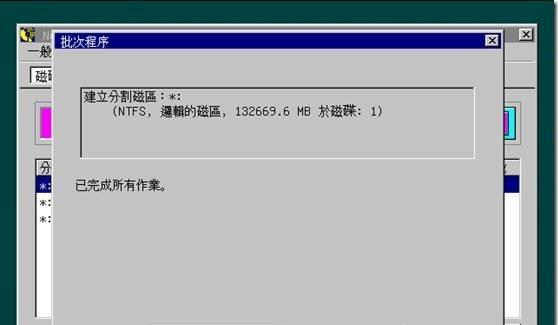
标题和
1.选择合适的操作系统镜像文件

在网上下载最新的操作系统镜像文件,并确保其与您计算机的硬件兼容性。
2.获取一个可空的光盘
准备一张空白的DVD或CD光盘,确保其容量足够大,以容纳所选操作系统的镜像文件。
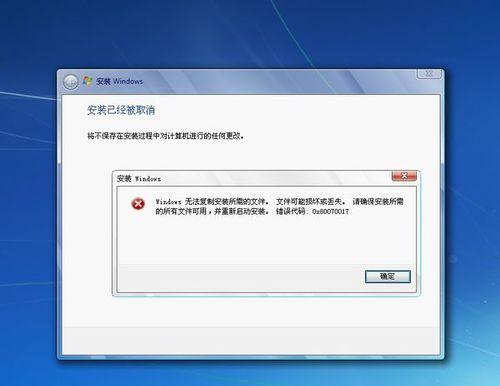
3.下载并安装光盘刻录软件
在计算机上下载并安装可靠的光盘刻录软件,如Nero、ImgBurn等。
4.打开光盘刻录软件,并选择“刻录镜像文件”
在刻录软件中选择“刻录镜像文件”选项,并浏览到您所下载的操作系统镜像文件。
5.设置刻录参数
设置刻录速度、刻录模式等参数,一般建议选择较低的刻录速度,以确保光盘质量。
6.点击“刻录”按钮开始刻录
确认设置无误后,点击“刻录”按钮,等待光盘刻录完毕。
7.将光盘插入需要安装系统的计算机的光驱中
将刻录好的光盘轻插入待安装系统的计算机的光驱中,确保光驱能够正常读取。
8.重启计算机,并进入BIOS设置
通过按下计算机开机时出现的指定按键(如DEL、F2等)进入计算机的BIOS设置界面。
9.在BIOS设置中选择“启动设备”
浏览BIOS设置界面,找到“启动设备”选项,并将光驱设为第一启动设备。
10.保存设置并退出BIOS
在BIOS设置界面中保存修改后的设置,并选择退出BIOS。
11.计算机将通过光盘引导启动
重启计算机后,它将通过光盘引导启动,自动加载光盘中的操作系统安装程序。
12.按照操作系统安装向导进行安装
按照屏幕上的提示,选择合适的语言、时区、分区方式等,并依次点击下一步继续安装。
13.等待系统安装完毕
安装过程中,计算机会自动进行文件的拷贝、配置等操作,耐心等待直至安装完成。
14.重启计算机并移除光盘
安装完成后,计算机将提示您重新启动。在重启前,记得将光盘从光驱中取出。
15.检查系统安装是否成功
计算机重新启动后,验证系统是否安装成功,检查硬件设备是否正常工作,并进行必要的系统设置。
通过光盘引导启动安装系统是一种简单、可靠的方式。只需准备好光盘、操作系统镜像文件和光盘刻录软件,按照本文所述的步骤进行操作,就能轻松地安装您所需的系统。请按照每个步骤仔细操作,并随时留意屏幕上的提示,以确保安装过程顺利进行。
标签: 光盘引导
相关文章

最新评论